金山毒霸是一款热门的反病毒软件,随着不断的更新与升级,其查杀病毒种类、查杀病毒速度、未知病毒防治等多方面得到了有效提升,为用户带来了不错的使用体验,并且金山毒霸具备着多种病毒查杀功能,因此金山毒霸受到了许多用户的喜欢和欢迎,当用户在电脑上安装金山毒霸后,在日常下载文件时,金山毒霸若是拦截到病毒,应该怎么设置自动删除到恢复区呢,其实这个问题是很好解决的,用户直接进入到设置窗口中找到安全保护设置板块,接着在其中的上网保护选项卡中设置拦截病毒后自动删除至恢复区选项即可解决问题,那么下面就和小编一起来看看金山毒霸拦截病毒后自动删除到恢复区的方法步骤吧。

1.用户在电脑上打开金山毒霸软件,并来到主页上点击右上角的三横图标

2.在弹出来的下拉菜单中,用户选择其中的设置选项,将会进入到设置窗口中

3.进入到设置窗口中,用户将左侧的选项卡切换到安全保护设置板块上

4.将会显示出各种分类选项,用户选择其中的上网保护选项,可以看到弹出来的功能选项

5.随后用户在下载保护设置板块中,勾选拦截到病毒后的处理方式中的自动删除至恢复区选项即可

用户在使用金山毒霸时,若是拦截到文件的病毒后,用户可以将其中的处理方式设置为自动删除到恢复区,详细的设置过程小编已经整理出来了,因此感兴趣的用户可以跟着小编的教程操作起来,简单操作几个步骤即可完成操作过程,大家快来试试看吧。
 暗黑地牢2多少钱 游戏售价及上线时间
暗黑地牢2多少钱 游戏售价及上线时间
暗黑地牢2多少钱?相信很多玩家都知道期待暗黑地牢2这游戏的......
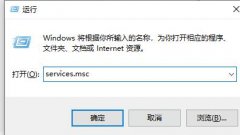 win7系统优化教程
win7系统优化教程
很多使用win7系统的朋友可能都不知道,我们其实可以通过注册表......
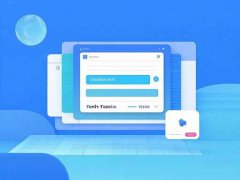 网络打印机故障排查:为何打印机无法连
网络打印机故障排查:为何打印机无法连
网络打印机已成为现代办公环境中不可缺少的一部分。偶尔会遇......
 win7如何更改显示器亮度详细介绍
win7如何更改显示器亮度详细介绍
我们在使用win7系统时,有可能会遇到显示器亮度过高或者过低的......
 虎牙直播开启人脸跟踪功能的方法
虎牙直播开启人脸跟踪功能的方法
很多小伙伴在使用虎牙直播软件的过程中经常会遇到各种各样的......

mactype是一款可以渲染字体,让我们电脑中的字体更加的美观的软件,这款软件中可以显示出自己电脑中存在的所有字体样式,如果你电脑桌面的字体不好看,那么你可以通过该软件选择自己喜...

墨干编辑器是一款非常好用的文字编辑软件,它的界面是很简洁的,操作起来也很轻松,因此墨干编辑器受到了许多用户的喜欢,用户在使用墨干编辑器软件时,可以根据自己的需求来创建新的...

Mp4ToGif是是一款可以将MP4视频转换成GIF动图的软件工具,平时我们会在电脑中进行上网,登录自己喜欢的一个视频平台进行观看,有的时候我们看到某一个视频中的画面非常的搞笑,比较符合一...

一提到小米手机相信有许多的用户会联想到性价比,因为这款手机就是以性价比著称的,其中超高的性能和较低的价格吸引了不少的用户,让用户很是喜欢,当用户使用小米手机时,通常会对个...
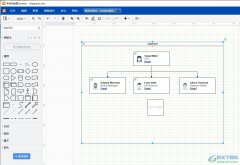
Draw.io是一款流行的在线绘图工具,它可以用来创建各种图表和图形,例如提供了流程图、组织结构图、网络拓扑图和思维导图等图表,能够很好的满足用户的编辑需求,因此Draw.io软件深受用户...

很多小伙伴都喜欢使用VLCmediaplayer播放器,因为这款播放器中的功能十分的丰富,我们可以在VLCmediaplayer中观看自己本地保存的视频,还可以对视频进行格式的转换,当我们想要录制教程时,同...
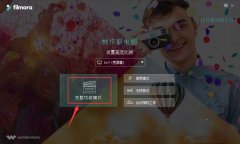
最近不少伙伴咨询万兴喵影filmora怎么加字幕的操作,今天小编就带来了万兴喵影filmora视频加字幕的方法,感兴趣的小伙伴一起来看看吧!...

很多小伙伴在使用火狐浏览器的时候都会将自己常用的网站放入收藏夹中,方便自己能够快速进入网站页面。有的小伙伴为了防止自己书签中的网站被误操作删除或是因为更换浏览器而丢失,都...
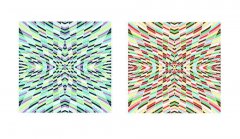
小伙伴们你们知道怎么用AI制作抽象韵律感图案呢?今天小编很乐意与大家分享AI绘制抽象韵律感图案的教程,感兴趣的可以来了解了解哦。...

很多小伙伴在虎牙直播软件中进行直播时,如果不想直接露脸直播,我们可以使用虎牙直播的虚拟形象功能,给自己设置一个虚拟形象,选择好虚拟形象之后,我们还可以将摄像头捕捉选项以及...

已经在使用win11的系统的用户应该都知道,现在开始菜单变化很大,那么windows11如何添加应用图标的呢?下面是小编介绍的windows11添加应用图标的相关技巧,有需要的小伙伴一起来下文看看吧,希...

相信很多伙伴在和好友聊天过程里都已经离不开emoji表情的使用,那么在使用百度输入法过程里,若想打出emoji表情,应该如何操作呢?请看下文操作方法介绍。...
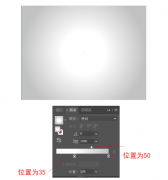
最近不少伙伴咨询AI怎样制作超酷的科技感网格状球体的操作,今天小编就带来了AI设计网格状球体教程步骤,感兴趣的小伙伴一起来看看吧!...
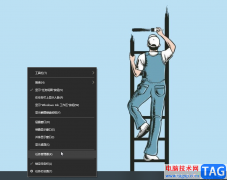
影音先锋是很多小伙伴都在使用的一款视频播放软件,在其中我们可以搜索观看在线视频,也可以导入本地视频进行播放。在观看视频时右键点击一下还可以调整播放参数,非常地方便实用。如...
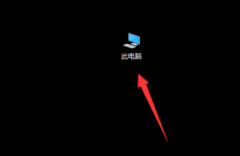
小伙伴们你们知道在win10怎样查找历史壁纸呢?今天小编很乐意与大家分享win10历史壁纸查找教程介绍,感兴趣的可以来了解了解哦。...